Omrežni pogon, preslikava pogona, zunanji pogon, shranjevanje v oblaku - v čem je razlika?
Omrežni pogon, preslikava pogonov, takšen in drugačen pogon - kaj pomenijo vsi ti izrazi s področja shranjevanja podatkov? Primerjali smo različne oblike fizičnih hramb podatkov z oblačno shrambo in ugotavljali, katera rešitev je najprimernejša glede na različne potrebe in okoliščine.
Ko govorimo o shranjevanju računalniških datotek, se, vsaj v Windows PC okolju, predvsem pogovarjamo o različnih vrstah pogonov: to so naprave ali komponente, ki se uporabljajo za shranjevanje podatkov. Danes so na voljo številne različne rešitve za shranjevanje, od katerih ima vsaka edinstveno mešanico karakteristik, ki ustrezajo različnim namenom uporabe. Če bi radi na tujem računalniku predvajali predstavitev, bo morda zunanji pogon najbolj ustrezna rešitev. In če bi radi s kolegi na daljavo sodelovali pri urejanju nekega dokumenta, boste verjetno izbrali neko storitev v oblaku.
A pojdimo po vrsti - kakšne vrste pogonov za shranjevanje datotek sploh poznamo ter kako se med seboj razlikujejo?
Lokalni pogon
Lokalni pogon ali lokalni disk je katerikoli disk, ki je nameščen neposredno v vaši napravi in je, vsaj pri Windows računalnikih, običajno označen s "C:\". Sam disk je lahko standardni trdi disk (ang. hard disk drive) ali pa sodobnejši SSD disk (ang. solid-state drive). Nekateri računalniki imajo lahko nameščenih tudi več lokalnih diskov, pogosto v kombinaciji HDD in SSD.
Zunanji pogon
Zunanji pogoni so prenosne naprave za shranjevanje podatkov, ki so na voljo v različnih oblikah, velikostih in kapacitetah - od malih USB ključkov do zunanjih trdih diskov. Z vašim računalnikom se povežejo s pomočjo USB, Thunderbolt, ali IEEE 1394 (FireWire) povezave.

Omrežni pogon
Med omrežne pogone štejemo vse naprave za shranjevanje podatkov, do katerih vaš računalnik dostopa prek omrežja (npr. lokalno omrežje - LAN). Običajno govorimo o namenskih strežnikih ali o omrežnih diskih (Network Attached Storage ali "NAS"), vendar lahko na ta način dostopamo tudi do drugih računalnikov ali celo zunanjih diskov.
Preslikava omrežnega pogona
Če pogosto dostopate do pogonov, ki niso lokalni, si lahko nekoliko olajšate delo tako, da izbrani pogon preslikate v svoj računalnik. To preprosto pomeni, da boste do oddaljenega pogona ustvarili bližnjico, ki bo podobna tisti za lokalni pogon (torej tako kot C:\ pogon, le z drugo črko). V okoljih Mac in Linux se takšne bližnjice imenujejo ___ (mounted shares). Preslikani pogoni torej v resnici niso vrsta pogona, saj gre le za hitrejši način, kako dostopati do omrežnih pogonov ali shrambe v oblaku. Namig: kot omrežni pogon si lahko na računalnik preslikate tudi oblačno shrambo!
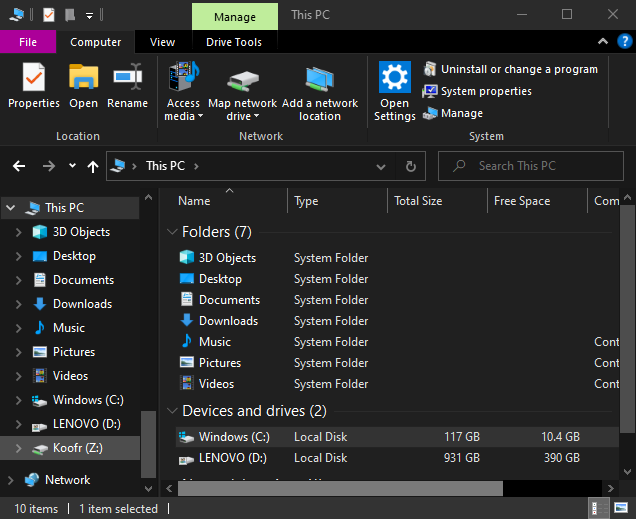
Shramba v oblaku
V primerjavi z doslej omenjenimi napravami govorimo v primeru oblačne shrambe o storitvi, ki uporabnikom omogoča shranjevanje podatkov na drugi lokaciji in na sistemih, ki jih upravlja tretja oseba, npr. Koofr. Datoteke, shranjene v oblaku, so ob uporabi ustreznih dostopnih podatkov ali pravic dostopne s kateregakoli računalnika z internetno povezavo. Ponudnik storitve shrambe v oblaku zagotavlja redundanco z razpršitvijo hrambe na več podatkovnih centrov, kar za vas pomeni, da so vaši podatki na varnem, tudi če pride do okvare v eni hrambeni enoti.
Primerjava lastnosti
Tako se med seboj po izbranih kriterijih primerjajo različni pogoni in sistemi za shranjevanje podatkov:
| Lastnost | Lokalni pogon | Omrežni pogon | Zunanji pogon | Shramba v oblaku |
|---|---|---|---|---|
| Možnost razširitve | Da | Da | Ne | Da |
| Fizična povezava | Da | Ne | Da | Ne |
| Oddaljeni dostop | Ne | Ne | Ne | Da |
| Delovanje brez omrežja | Da | No | Da | Ne |
| Izpostavljenost okvaram | Da | Morda | Da | Ne |
| Možnost preslikave/priklopa | Da | Da | Da | Da |
| Prenosljivost | Ne | Ne | Da | Ne |
Kakšen sistem shranjevanja podatkov izbrati?
Odgovor na to vprašanje je odvisen od vaših potreb. Kakšne podatke nameravate shranjevati? Kako pogosto dostopate do teh podatkov? Ali morajo biti podatki na voljo na različnih lokacijah ali različnim ljudem? Ste se pripravljeni ukvarjati s tehnikalijami in iskanjem napak, ali imate raje rešitev, ki preprosto deluje?
Če potrebujete shranjevanje varnostnih kopij podatkov ali backup podatkov, je lahko omrežna ali zunanja naprava popolnoma dovolj. Vendar imejte v mislih, da se tudi najdražjim, najbolj kakovostnim napravam lahko zgodi okvara, vi pa izgubite vse podatke. Povedano drugače, tudi za to napravo bi bilo smiselno hraniti dodatno varnostno kopijo. S shranjevanjem varnostnih kopij v oblaku bodisi sproti ali pa v rednih časovnih intervalih boste poskrbeli, da bodo vaši podatki resnično na varnem.
Če pa do podatkov dostopate le občasno in dnevnega dostopa ne potrebujete, recimo v primeru osebnega foto in/ali video arhiva, boste morda zadovoljni z zunanjim SSD diskom ali pa celo z NAS napravo. Svoje spomine lahko shranite na varno tudi v oblaku, vendar roko na srce - slikovne in video datoteke praviloma zavzamejo več prostora in stroški storitve se lahko hitro nakopičijo. Po drugi strani je pa res tudi to, da se lahko z oblačnim arhivom izognete pomanjkanjem naprav na trgu in s tem povezano vrtoglavo rastjo cen naprav, saj boste vedno plačali točno toliko, kolikor prostora uporabljate!
Če bi radi dostop do določenih datotek z različnih računalnikov, denimo s službenega in domačega računalnika, ali pa če bi želeli na daljavo sodelovati na dokumentih z drugimi ljudmi, je storitev v oblaku najboljša rešitev za vas. Enostavno delite datoteke in mape s sodelavci tako, da jim pošljete povezavo ali pa jim dodelite ustrezne pravice znotraj aplikacije za shranjevanje v oblaku. Spomnimo, da je pošiljanje povezave do datoteke namesto pošiljanja datoteke neposredno v email priponki bistveno bolj varno, varnost pa lahko še okrepite tako, da zahtevate od sodelavcev dvofaktorsko avtentikacijo (2FA), da datoteki dodelite geslo za dostop, ali pa da povezavi za deljenje datoteke nastavite rok trajanja. Poenostavite si delo in skupaj s sodelavci sočasno urejajte dokumente (Microsoft Word, Excel ali PowerPoint) kar znotraj Koofrove spletne aplikacije s pomočjo naše integracije z Microsoftovim programom Office za splet.

Jasno je, da obstajajo primeri uporabe, v katerih je zunanji pomnilnik najboljša izbira. Če potrebujete dostop do datoteke tudi ko je internet nedostopen, boste potrebovali rešitev z zunanjim ali omrežnim pogonom. In če boste kadarkoli morali uporabiti javni računalnik, denimo v knjižnici, internetni kavarni ali v predavalnici, boste morda raje uporabili zunanjo napravo kot pa vtipkovali vaše dostopne podatke v računalnik, ki morda ni ustrezno zaščiten.
Za konec pa le še iskrena samorefleksija. Prostor za shranjevanje svojih podatkov lahko resda na enostaven način razširite tako, da le priklopite (dodaten) zunanji disk in ste nared, vendar se je treba zavedati, da lahko zahteva kakršnakoli naprednejša lokalna rešitev za vaš dom ali podjetje veliko truda pri namestitvi, še več potu in solz pa ob odpravljanju morebitnih napak. Če vas misel na večurno iskanje vzrokov napak vznemirja in če želite le zanesljiv, delujoč sistem, razmislite o oblačni shrambi.
Želite govoriti z nami? Pridružite se nam na Koofr subredditu.


